Формирование отчета по ЕСВ в «1С:Бухгалтерии 8»
Добрый день! Я только начинаю осваивать «1С:Бухгалтерию 8». Подскажите, какие настройки нужно выставить в программе, чтобы автоматически сформировать корректно заполненный отчет по ЕСВ.
Т. Обухова, г. Харьков
Отвечает Вероника НЕКРАСОВА, консультант «Б & К»
Первоначальная настройка ЕСВ
Работодатели уплачивают ЕСВ исходя из классов профессионального риска на производстве. Указать ставку ЕСВ для своего предприятия в «1С:Бухгалтерии 8» можно с помощью «Помощника начала учета ЕСВ» (меню «Сервис»). Работа с Помощником состоит из нескольких последовательных этапов.
В окне Помощника нужно указать организацию, для которой вы будете устанавливать параметры учета ЕСВ (рис. 1), после чего можно двигаться дальше. По умолчанию для всех организаций используется общая ставка ЕСВ с ФОТ в соответствии с классом профессионального риска производства. Поэтому на втором этапе вы получите возможность изменить ставку ЕСВ (рис. 1).
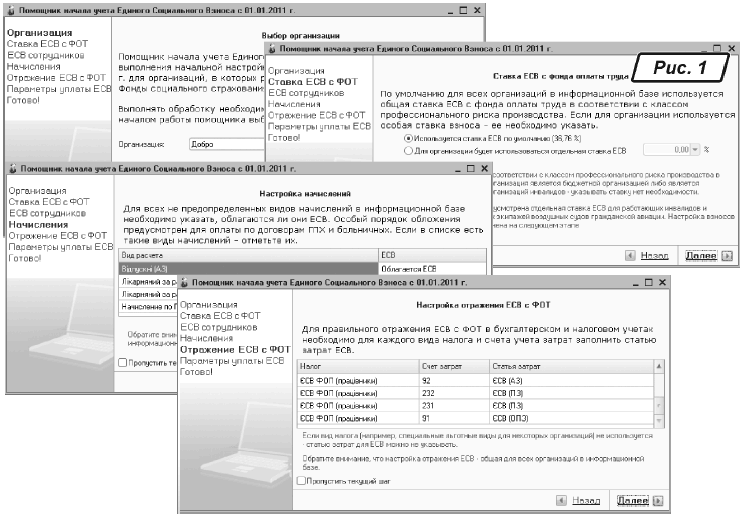
Третий этап — для всех предопределенных видов начислений в программе нужно указать, облагаются они ЕСВ или нет. Затем для правильного отражения ЕСВ с ФОТ в бухгалтерском и налоговом учете для каждого вида налога и счета затрат указывают статью затрат. Последнее, что нужно будет сделать, — настроить параметры для автоматического заполнения платежных документов на уплату ЕСВ (рис. 1).
Создаем отчет
Перед созданием отчета по ЕСВ в программе должно быть произведено начисление заработной платы документом «Начисление зарплаты». Только после этого можно создавать отчет по ЕСВ. Для этого зайдите в меню «Отчеты → Регламентированные отчеты». Не забудьте проверить реквизит «Дата подписи» в шапке созданного отчета. Значение этого реквизита присутствует во всех таблицах отчета.
Перед заполнением основных таблиц отчета на закладке «Виды расчетов (для заполнения п. 1 Таблицы 1)» для корректного отражения в Таблице 1 сумм отпускных, больничных, вознаграждений по договорам ГПХ в полях необходимо выбрать используемые при начислении зарплаты соответствующие виды расчета (рис. 2).
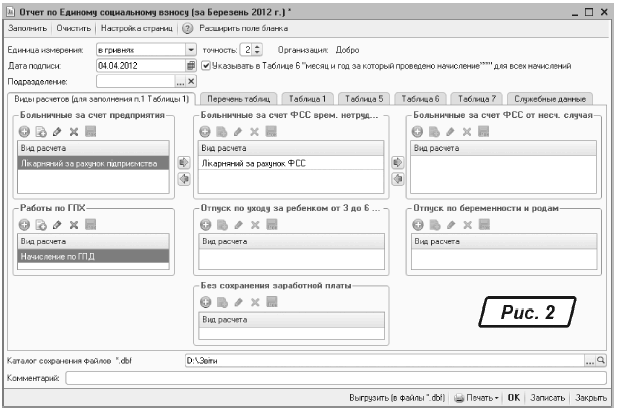
Для автоматического заполнения отчета нажмите кнопку «Заполнить» на верхней командной панели. Остановимся на основных моментах заполнения таблиц отчета.
Перечень таблиц отчета — это титульный лист отчета. Рассмотрим некоторые нюансы его заполнения. Реквизит «Вихідний номер у страхувальника» заполняется автоматически и соответствует порядковому номеру вновь созданного отчета по ЕСВ. Если на предприятии осуществляют регистрацию исходящей корреспонденции, то в этой ячейке следует вручную проставить регистрационный номер в соответствии с журналом регистрации исходящей документации.
Код органа Пенсионного фонда будет заполнен из регистра сведений «Коды организаций» (меню «Операции → Регистры сведений» на дату регистрации).
В табличной части будет заполнена сводная информация о количестве листов заполненных таблиц отчета и строк в них.
Напомним общий принцип доступности ячеек для редактирования:
— ячейки белого цвета недоступны для редактирования;
— ячейки желтого цвета могут быть заполнены вручную;
— ячейки зеленого цвета вычисляются автоматически на основании данных, введенных в другие ячейки.
Таблицу 1 подают все страхователи, использующие труд наемных работников, физических лиц по договорам ГПХ. Общие реквизиты вступительной части Таблицы 1 по предприятию заполняются автоматически исходя из сведений справочника «Организации» (регистра сведений «Коды организации»), «Сотрудники», «Физические лица». Обращаем внимание на особенности заполнения некоторых показателей:
— класс профессионального риска производства проставляется вручную;
— количество работающих инвалидов на предприятии заполняется автоматически из регистра сведений «Сведения об инвалидности физлиц» (меню «Операции → Регистры сведений» либо справочников «Сотрудники», «Физические лица»);
— количество лиц, выполнявших работы по договору ГПХ, заполняется автоматически. Для этого вид расчета, используемый в документе «Начисление зарплаты» для начисления вознаграждения по договору ГПХ, должен быть указан в поле «Работы по ГПХ» на закладке «Виды расчетов (для заполнения п. 1 Таблицы 1)»;
— количество застрахованных лиц в отчетном периоде заполняется автоматически из документа «Начисление зарплаты» за отчетный месяц согласно количеству работников, к доходам которых применялись соответствующие ставки ЕСВ в части начислений и удержаний.
Реквизит «Обрана система оподаткування» заполняется из регистра сведений «Учетная политика организаций» (меню «Предприятие → Учетная политика»).
В Приложении к Таблице 1 сальдо расчетов счета 65 «Расчеты по страхованию» будет автоматически заполнено остатками по субсчету 651 «По расчетам по общеобязательному государственному социальному страхованию».
Таблица 5 подается только в том случае, если в течение отчетного месяца были приняты либо уволены работники, заключен или расторгнут договор ГПХ, а также если изменились Ф. И. О. либо номер персональной учетной карточки застрахованного лица.
Таблицу 6 подают все страхователи-работодатели, использующие труд физических лиц на условиях трудового договора или по договорам ГПХ. В ней сформированы сведения о суммах начисленного в отчетном месяце дохода в разрезе каждого застрахованного лица, а также с учетом категорий застрахованных лиц.
Коды категорий застрахованных лиц (графа 9), как и тип начислений (графа 10), присваиваются начисленным доходам застрахованного лица еще на этапе начисления зарплаты и переносятся в отчет при его заполнении. Для каждого кода категории, типа начисления в отчете выделяется отдельная строка, даже если эти показатели относятся к одному и тому же физическому лицу.
Признак наличия трудовой книжки будет заполнен из справочника «Сотрудники» в зависимости от вида занятости:
— «Основное место работы» — отметка «1»;
— «Совместительство» — отметка «0».
Признак наличия спецстажа проставляется вручную.
Таблица 7 подается в случае, если у страхователя имеются рабочие места, работа на которых зачисляется в специальный стаж. В типовой версии программы «1С:Бухгалтерия 8» нет возможности учитывать спецстаж, поэтому Таблица 7 заполняется вручную.
В таких конфигурациях, как «Зарплата и управление персоналом для Украины», «Управление торговым предприятием для Украины», механизм учета спецстажа сотрудников реализован.
После проверки правильности заполнения всех таблиц отчета можно осуществлять его выгрузку в формат «*.dbf» (кнопка «Выгрузить (в файлы *.dbf)»).
Далее импортируете данный отчет в программу АРМ 3С или «M.E.Dос», подписываете и отправляете в ПФУ.
Импорт отчета в АРМ ЗС
Так, для импорта отчета в АРМ 3С вам нужно зайти в главное меню программы и выбрать пункт «Звітність → Єдиний внесок». В открывшемся окне «Єдиний внесок» поставим флажок «Автоматичний розрахунок Таблиці 1» (меню «Налаштування»), в поле «Місяць» укажем отчетный месяц.
Затем в меню окна «Єдиний внесок» выбираем пункт «Звіт → Імпорт з DBF…», после чего откроется окно «Імпорт даних з DBF». В этом окне необходимо указать отчетный месяц, каталог, где находятся предварительно выгруженные из программы «1С» файлы. Нажмите на кнопку «ОК» в нижней части диалогового окна и ожидайте сообщения программы о завершении импорта отчета. В АРМ 3С будут импортированы все таблицы отчета, кроме Таблицы 1, которая будет рассчитана уже непосредственно в программе.
В верхней части окна «Єдиний внесок» в поле «Вихідний №: » нужно поставить номер регистрации исходящей корреспонденции и можно начать проверку загруженных отчетов. Проверку начинают с Таблицы 6, последовательно переходя к Таблице 1. Открываете таблицу отчета и последовательно нажимаете на клавиши F5 «Оновити поля», F6 «Перерахувати документ», F4 «Перевірити», после чего сохраняете проверенный документ при его закрытии.
Если в отчете обнаружены ошибки, то в нижней части окна появится сообщение о содержании ошибок, а поля с ошибочными данными будут окрашены в розовый цвет.
Как уже отмечалось, Таблица 1 рассчитывается в самой программе АРМ 3С, поэтому некоторые поля могут быть некорректно заполнены.
Класс профессионального риска производства должен быть указан в справочнике организации (меню «Довідники → Картка установи»). Проверенные отчеты можно выгрузить в формат ПФУ (меню окна «Єдиний внесок»: Звіт — Зберегти на диск…») или подписать ЭЦП и с помощью специального программного обеспечения отправить по электронной почте в ПФУ.
Как видите, формирование отчета по ЕСВ в «1С:Бухгалтерии 8» не до конца автоматизировано, поэтому не забывайте проверять рассчитанные автоматом суммы. Успехов в работе!







